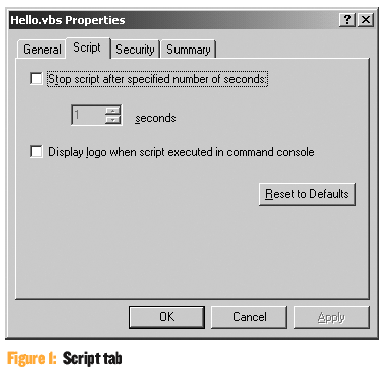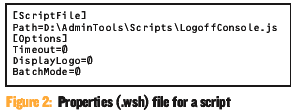Скрипты сервера Windows Script Host (WSH)
В статье описаны скрипты WSH (Windows Script Host), способы их запуска, состав и функциональные возможности самого сервера Windows Script Host, и несколько примеров WSH скриптов. И так, давайте приступим. Все скрипты WSH являются интерпретируемыми, то есть, для их выполнения не требуется не требуется посредника, который будет преобразовывать ваш код в машинный. Вы просто открываете блокнот и пишите код сценария WSH. По умолчанию, Windows Script Host позволяет писать сценарии на двух языках, это VBScript и Jscript, но, при желании можно установить дополнительные модули для остальных языков, например, Perl, Phyton, TCL и так далее.
Теперь давайте рассмотрим, какие типы WSH сценариев можно создавать по умолчанию и их расширения:
.vbs – данный тип файлов содержит программный код на языке VBScript, если запустить такой скрипт, то сервер Windows Script Host автоматически применит для его обработки интерпретатор VBScript.
.vbe – в данном случае, это такой же файл как и vbs, но, закодированный.
.js — данный тип файлов содержит программный код на языке JScript, сервер автоматически будет его обрабатывать интерпретатором Jscript
.jse – закодированный сценарий WSH для языка Jscript.
.wsf – данный тип файлов содержит разметку XML и позволяет объединять вместе синтаксис различным языков.
.wsc – используется для регистрации вашего скрипта как COM-компонента (скриплет). Данный тип файлов требует отдельной статьи.
.wsh – управляет скриптом, аналог файла *.pif для DOS-программ. Будет рассмотрен в данной статье более подробно.
Хорошо, давайте рассмотрим, как запускать WSH скрипты. Для этого существуют два варианта:
cscript.exe – данная программа позволяет запускать сценарии wsh в консольном режиме, то есть, в окне командной строки.
wscript.exe – запуск сценариев wsh в графическом режиме. По умолчанию, при запуске, его обрабатывает именно wscript.exe.
Для простоты эксперимента, напишем два примера, один на языке VBScript, а второй на языке Jscript:
Тут мы используем лишь один объект WScript, объявлять который не надо, он автоматически доступен. Свойство Echo отвечает за вывод информации, остальные свойства (Name, FullName …) позволяют нам получить дополнительную информацию, знак & позволяет объединять строки, символ подчеркивания говорит, что мы разделили строку, константа vbCrlf отвечает за перевод каретки.
И вот аналогичный скрипт WSH, но уже на языке Jscript:
Тут мы объявили переменную Mess, в которую прописали несколько строк, плюсик отвечает за объединение строк, а \n – за перевод строки. Для полноты понимания, советую, вам все-таки познакомиться с основами VBScript и Jscript и с остальными статьями из этой рубрики.
Хорошо, теперь стоит уточнить один момент, по умолчанию, если вы сохраните данные сценарии wsh и запустите их с помощью щелчка мыши, то их обработает программа wscipt.exe, однако есть одно но. После установки различных программ или каких-то изменений в системе, сценарии wsh будут обрабатываться совсем другой программой (блокнот, например). Просто надо отрыть свойства файла (скрипта), и изменить приложение для их обработки на wscript.exe (папка Windows\System32).
Теперь давайте рассмотрим способы запуска скриптов wsh.
Консольный режим в командной строке – просто откройте командную строку и пропишите:
cscript.exe “путь к сценарию wsh”
Кавычки нужны лишь в том случае, если путь содержит пробелы, пример:
cscript.exe D:\work\info.vbs
cscript.exe D:\work\info.js
Графический режим в командной строке – просто откройте командную строку и пропишите:
wscript.exe “путь к сценарию”
wscript.exe D:\work\info.vbs
wscript.exe D:\work\info.js
Используя меню Пуск – Откройте меню пуск, и в поле Выполнить введите путь к сценарию wsh. Например:
D:\work\info.vbs
D:\work\info.js
Хорошо, теперь настало время настройки параметров запуска
Параметры cscript.exe — если вы войдете в командную строку и пропишите cscript.exe, то вам будет показан список параметров запуска сценариев wsh. Все параметры начинаются с символов //. Встроенной справки хватит, что бы во всем разобраться. Так, параметр //Job используется при вызове заданного задания для файлов wsf, пример я привел в статье “Знакомство с ws-файлами (windows script file)”.
Параметры wscript.exe — тут все намного проще. Просто кликните по вашему wsh скрипту правой кнопкой, выберите пункт свойства и перейдите на вкладку Сценарий. Тут можно задать время, через которое произойдет остановка сценария. После того, как вы зададите значение в секундах и нажмете кнопку применить, появится файл с аналогичным названием, но с расширением wsh. Если теперь запустить этот скрипт, то произойдет выполнение сценария с заданными настройками, но, как вы уже догадались, тут есть один подводный камень. У нас сейчас два файла с одинаковыми именами (info), но с разными расширениями, для какого бы скрипты мы не применяли настройки, все ровно будет создан лишь один info.wsh. Ладно, на этом пока все, комментируйте и подписывайтесь.
Спасибо за внимание. Автор блога Владимир Баталий
Сервер сценариев Windows Script Host — подводим итоги
Всем привет, с вами автор блога scriptcoding.ru. В этой статье мы сделаем заключительный анализ сервера сценариев Windows Script Host и его возможностей.
На данном блоге собралось уже достаточно примеров скриптов и обучающих статей, что бы написать действительно качественный обзор по Windows Script Host, да, я такой, люблю публиковать материалы в обратном порядке… По ходу статьи я приведу примеры программного кода для Windows Script Host (коротко — WSH), а пока немного лирического предисловия.
Операционная система изначально создавалась как платформа для программистов, это теперь, мы привыкли, что Windows – это красочный интерфейс пригодный для посиделок в социальных сетях, разговорах по скайпу и игре в компьютерные игры. Но как бы там не было, ОС это как не как программа, а любую программу нужно отлаживать и исправлять в ней ошибки. Это теперь мы привыкли, что есть мышка, а ведь когда то все делали ручками – все команды вводили вручную, и если программисту это не в дикость, то рядовому пользователю такая картина покажется дикостью… Но, хотя времена уже не те, Windows по прежнему позволяет решать административные вопросы без сторонних приложений…
Windows Script Host — вначале была командная строка…
Да, да, черный экран и взгляд в неизвестность… До появления Windows Script Host и PowerShell, командная строка являлась практический единственным средством для решения внештатных задач. Помню в детстве, мне частенько приходилось бегать с загрузочными дискетами и даже держать их в тайнике целыми стопками . Ну, а старый добрый Doom. Не знаю как теперь, но он у меня он работал только под управлением командной строки. Помню, в школе на уроках информатики нам приходилось изучать базовые команды CMD, типа, переход по каталогам и дискам, создание папок и файлов и так далее. Даже в нынешнее время приходится использовать базовые утилиты командной оболочки, взять тот же ping или ipconfig, когда я приходил к клиентам, у которых не работал интернет, эти утилиты шли в бой всегда..
Но, времена идут, и продвинутому пользователю хочется чего-то больше…
И был день, и была ночь, и пришел Windows Script Host
В простом варианте, сервер сценариев Windows Script Host – это программа, точнее две: wscript.exe (позволяет запускать сценарии в оконном интерфейсе) и cscript.exe (запуск скриптов в режиме командной строки). Так как Windows Script Host не требует установки и входит в состав практически всех версий Windows, то можно сразу приступать к программированию. У пользователя есть выбор, писать программный код на языке VBScript (файлы с расширением . vbs ) или JScript (файлы с расширением . js ). Те, кто самые ленивые, могут открыть текстовый блокнот и сразу приступить к делу, но лучше использовать редактор Notepad++. Я даже написал несколько статей по данному редактору, например — «Редактор Notepad++ — Знакомство».
Оба языка программирования vbscript и jscript являются разработкой компании Майкрософт, их код частично может выполняться в теле интернет страницы, хотя, более эффективней они используются как прикладные сценарии.
Некоторые преимущества сценариев Windows Script Host по сравнению с рядовыми файлами командной оболочки:
- Расширяемость возможностей за счет подключения внешних объектов. Объекты – это файлы (библиотеки) с набором различных функций для выполнения определенных задач: создание графического интерфейса (WindowSystemObject), работа со ссылками на сайте (Chilkat.Spider) или работа с протоколом HTTP (Компоненты для создания HTTP запроса), однако, Windows Script Host предоставляет и собственные объекты, например, работа с файловой системой (FileSystemObject), или взаимодействие с системой (WScript.Shell).
- Взаимодействие с Windows Management Instrumentation (Инструментарий управления Windows). WMI содержит практически неограниченные возможность для администрирования системы, с его помощью можно получить доступ практически к каждому элементу (как оборудование, так и системная информация).
«Привет Мир», или пишем первые примеры по Windows Script Host…
Пожалуй, я не буду нарушать традицию…
Вывод сообщения «Привет Мир» на языке Jscript :
Вывод сообщения «Привет Мир» на языке VBscript :
Как видим все довольно просто, но… хочется чего-то большего, поэтому приведу вам пример сценариев Windows Script Host, которые будут выводить список имен пользователей системы и их SID (уникальный идентификатор, который назначается каждой учетной записи):
Программный код на языке VBSCRIPT :
Программный код на языке JSCRIPT :
Как видим, не все так сложно, как бы казалось, кстати, данный пример я взял из книги Windows Script Host – новичок, там я собрал 132 примера сценариев на обоих языках. Я стараюсь всегда приводить программный код как на языке VBScript так и на языке Jscript, что бы можно было провести сравнительный анализ.
Хорошо, теперь придерживаясь этикета, давайте разберем программный код примеров.
Логика работы идентична, вначале происходит объявление переменных (ключевые слова dim и var). Видим, что имена переменных практически одинаковые, смотрите «Урок 2 по JScript — типы данных и переменные» и «Урок 2 по VBScript: Переменные». Обратите внимание, что в отличии от прикладных языков программирования, в скриптах Windows Script Host не нужно указывать тип данных .
Переменная list будех хранить основную информацию относительно имени и значении SID. Мы присваиваем переменной сначала информативную фразу и добавляем дважды перевод строки (\n и vbCrLf). Далее с помощью функции CreateObject происходит подключение внешних классов WMI, которые и позволят выполнить поставленную задачу.
Далее нам надо обработать все найденные идентификаторы. Для этих целей мы применили цикл FOR и FOR EACH – смотрите статьи «Урок 6 по VBScript: Циклы for…next и for each…next» и «Урок 9 по JScript — оператор цикла for». Все найденные результат будут записываться в переменную. Обратите внимание, что для объедения строк мы использовали Windows Script Host операторы «&» и «+».
В самом конце происходит вызов пользовательской процедуры (функции) ShowInNotepad, принципы создания пользовательских процедур и функций смотрите в статье «Урок 3 по JScript — создание пользовательских функций JS». В результате, будет открыто приложение WordPad.exe, в котором будут содержаться имена идентификаторов и их значений.
Спасибо за внимание. Автор блога Владимир Баталий
Windows Script Host: типы файлов
Компонент Windows Script Host (WSH) является мощным, полезным и гибким средством для выполнения сценариев в среде Windows, но при этом он представляет собой довольно сложный инструмент. Для начала я расскажу о том, что такое WSH и какие механизмы предоставляет данный компонент для выполнения сценариев в Windows. Затем мы рассмотрим различные типы файлов сценариев и способы их запуска. В следующих статьях я расскажу об особенностях формата файлов .wsc и объясню, что такое компоненты сценариев Windows (Windows Script Components (WSC)).
Что такое WSH?
WSH — это компонент Windows, предоставляющий среду для выполнения сценариев на уровне операционной системы (в отличие от некоторых других контекстов, таких как Web-браузер). WSH не является языком, как, например, Perl, или интерпретатором сценариев, как perl.exe, он представляет собой построенный на базе технологии COM сервер, предназначенный для выполнения сценариев в Windows. В операционных системах версии Windows 2000 и более новых версиях WSH является встроенным компонентом. Для более ранних платформ, таких как Windows NT 4.0 и Windows 98, данный компонент может быть загружен с Web-сайта Microsoft и установлен отдельно.
В WSH имеется две стандартные среды исполнения: VBScript и JScript. VBScript обычно используется при разработке сценариев, предназначенных для решения задач системного администрирования, а JScript (реализация JavaScript от Microsoft) чаще применяется в Web-браузерах, поскольку JavaScript поддерживает широкий спектр различных платформ. В зависимости от типа решаемых задач для разработки сценариев на базе WSH пригодны оба языка. Если в системе установлены соответствующие исполнительные механизмы для поддержки других языков, то сценарии, разработанные на этих языках, также могут выполняться через WSH.
В WSH имеется стандартный набор объектов, предоставляющих весьма полезные возможности. Некоторые из этих объектов, например объект WScript и связанные с ним объекты и коллекции, могут существовать только в сценариях, выполняемых через WSH (т.е. метод WScript.Echo не может быть использован в секции сценариев Web-страницы). Однако многие из этих объектов являются универсальными и могут применяться в любых совместимых с COM языках программирования.
Существует два основных типа сценариев WSH: автономные сценарии (т.е. ориентированные на конкретный язык) и файлы .wsf (Windows script file). Файлы автономных сценариев имеют расширения, зависящие от типа языка, например, .vbs (VBScript) или .js (JScript). Что же касается сценариев .wsf, то они являются текстовыми файлами формата XML, нейтральными по отношению к тому или иному языку, и предоставляют ряд возможностей, которых лишены автономные сценарии. В WSH имеется два сервера сценариев, WScript и CScript, которые будут кратко рассмотрены далее. Здесь также имеется технология WSC, ранее известная как серверные сценарии, с помощью которой в сценариях можно создавать свои COM-компоненты.
Серверы сценариев
Сценарии WSH могут выполняться двумя способами: через сервер WScript, поддерживающий графический интерфейс пользователя, и через консольный сервер сценариев CScript. Серверы сценариев реализованы в виде двух исполняемых файлов: wscript.exe и cscript.exe, соответственно. По умолчанию в Windows используется сервер WScript, но эту установку можно изменить. О том, как это делается, мы поговорим чуть ниже.
При запуске сценария через CScript результаты выполнения команд WScript.Echo и сообщения об ошибках периода выполнения будут отображаться в окне консоли (т.е. окне командной строки). Если сценарий запускается через CScript в окне командной строки, то результаты его выполнения и сообщения об ошибках будут отображаться в этом же окне. Если же сценарий запускается через CScript, но из графического интерфейса (например, из проводника Windows или диалогового окна Run («Выполнить»)), то в этом случае создается временное окно командной строки, в котором и будет выполняться сценарий. Выходные данные сценария и сообщения об ошибках будут отображаться в этом временном окне, которое закроется по завершении выполнения сценария.
В отличие от CScript, сервер WScript не использует для выполнения сценариев консольное окно. Поэтому в данном случае результаты выполнения команд Wscript.Echo и сообщения об ошибках будут отображаться в виде стандартных окон сообщений среды Windows.
Оба рассматриваемых сервера сценариев поддерживают ряд параметров командной строки, с помощью которых можно управлять ходом выполнения сценария и задавать сервер, используемый в системе по умолчанию. Когда сценарий запускается через графический интерфейс пользователя или через командную строку, но при этом вводится только имя файла сценария, он будет выполняться через тот сервер сценариев, который задан в системе по умолчанию. Перечень существующих параметров командной строки можно посмотреть, запустив из командной строки одну из следующих команд:
При запуске этой команды для WScript справочное сообщение появится не в командной строке, а будет выведено в виде отдельного окна сообщения.
Параметры командной строки приведены в Таблице 1. Обратите внимание, что при указании в командной строке параметров сервера сценариев перед ними необходимо вводить символы двойного прямого слеша (//), что позволяет предотвратить путаницу с ключами командной строки пользовательских сценариев, где используется одинарный символ прямого слеша (/). Например, если требуется установить CScript в качестве используемого по умолчанию сервера сценариев, а также отключить вывод логотипа и сохранить данную конфигурацию для текущего пользователя, можно запустить из командной строки следующую команду:
Если были сделаны эти установки по умолчанию, то вам уже не потребуется набирать команду cscript при запуске сценариев из командной строки, сообщение об авторских правах Microsoft также выводиться не будет. Обычно я рекомендую выполнять подобную настройку, поскольку большинство сценариев (в том числе многие административные сценарии, предлагаемые Microsoft) требуют использовать CScript в качестве сервера. Также следует отметить, что некоторые из свойств объекта WScript (не путать с сервером сценариев WScript!) существуют только тогда, когда активным сервером сценариев является CScript.
Если при запуске имя сервера сценариев указывается в явном виде (т.е. команда запуска начинается со слова CScript или WScript), то также необходимо указывать и расширение файла сценария. Например, показанная ниже команда
работать не будет, а команда:
выполнится успешно (при этом, разумеется, предполагается, что файл сценария hello.vbs имеется в текущем каталоге). Если в командной строке набирается только имя сценария без указания сервера сценариев или расширения, то сценарий будет запущен через сервер, используемый в системе по умолчанию.
Для того чтобы определить, какой именно сервер сценариев используется по умолчанию в данный момент в вашей системе, щелкните в проводнике Windows правой кнопкой мыши на имени любого файла сценариев и посмотрите на появившееся контекстное меню. Если в нем жирным шрифтом выделен пункт Open with Command Prompt («Открыть в командной строке»), то система использует по умолчанию CScript. Если же жирным шрифтом выделен пункт Open, тогда используемым по умолчанию является сервер WScript.
Свойства файла сценариев
Свойства файла сценариев доступны через соответствующее диалоговое окно, которое можно вызвать, щелкнув правой кнопкой мыши на имени сценария в проводнике Windows и выбрав из контекстного меню пункт «Свойства» (Properties). Затем следует перейти к закладке Script, которая показана на экране 1. Два параметра, доступные на этой вкладке, соответствуют двум параметрам командной строки: ключам //T и //Logo (или //Nologo). Если выбрать любой из этих параметров и нажать OK, Windows создаст в одном каталоге с файлом сценария файл .wsh с именем, соответствующим имени сценария (т.е. .wsh). Это обычный текстовый файл, содержащий описание выбранных параметров, пример его содержимого показан на экране 2. Имеющийся в файле .wsh параметр BatchMode не может устанавливаться через графический интерфейс и соответствует параметру командной строки //B. Если его значение равно нулю (установка по умолчанию), то соответствующий сценарий будет запускаться в интерактивном режиме (//I); если же этот параметр установлен в единицу, тогда сценарий запустится в пакетном режиме (что соответствует параметру командной строки //B). Если нужно использовать эту установку, откройте файл .wsh в Блокноте (Notepad) или аналогичном текстовом редакторе и добавьте соответствующую настройку.
Использование файла .wsh — это единственный способ запуска сценария с предустановленными параметрами выполнения. При открытии файла .wsh соответствующий ему файл сценария запускается через сервер WScript. Довольно странно, что параметр командной строки //H не изменяет используемый по умолчанию сервер сценариев для файлов .wsh. Если нужно из графического интерфейса запустить на выполнение файл .wsh через сервер CScript, щелкните правой кнопкой мыши на имени соответствующего файла и выберите из контекстного меню пункт Open with Command Prompt («Открыть в командной строке»). После этого наберите в окне командной строки:
В файле .wsh содержится полное описание пути к соответствующему файлу сценария, поэтому если перенести файл .wsh в какое-либо другое место, то через него по-прежнему можно будет вызывать требуемый сценарий. Следует отметить, что создание файлов .wsh не является строго обязательным, поскольку для запуска сценариев на выполнение с необходимыми установками всегда можно воспользоваться соответствующими параметрами командной строки для CScript или WScript.
Расширения файлов WSH
В Таблице 2 приведен перечень стандартных расширений для файлов, используемых WSH. Автономные файлы сценариев имеют расширения .js или .vbs. Файлы, реализованные на языках, соответствующих каким-либо другим средам выполнения сценариев Active X, имеют собственные расширения (например, .pl для Perl и .py для Python). Автономные сценарии используются чаще всего, поскольку являются наиболее простыми для разработки.
Имеющие формат XML файлы .wsf обладают большей гибкостью по сравнению с автономными сценариями, поскольку могут содержать программный код, написанный на нескольких языках. Они имеют также ряд полезных свойств, таких как возможность включения в сценарий кода из других файлов формата XML, содержащих описания объектов сценариев и имеющих расширение .wsc. Сценарии .wsf и компоненты сценариев .wsc будут обсуждаться более подробно в следующих статьях данной серии.
Я надеюсь, что приведенные здесь сведения помогут внести ясность в понимание назначения компонента WSH и расширений для используемых им файлов. В следующей статье мы рассмотрим файлы .wsf и те дополнительные возможности, которые они предоставляют, по сравнению с автономными сценариями.
Таблица 1. Параметры командной строки для CScript и WScript